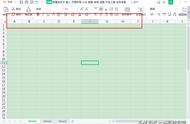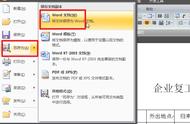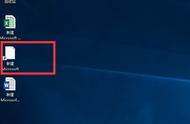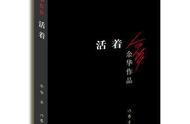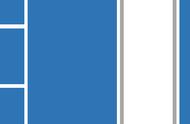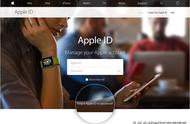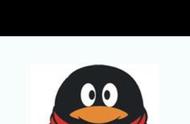平时我们在使用电脑来处理各种各样的Excel表格文件时,我们在处理这些文档前,首先要做的就是将这些表格用Office或WPS办公软件打开,然后我们才能够正常的对Excel工作表当中的数据内容进行编辑或修改。
而有的小伙伴在电脑上想要打开Excel工作表时,却发现自己电脑的表格的打开方式中,压根就没有Excel这个选项,这要让我们如何去打开它呢?下面,小编就来为大家介绍一下该问题的解决方法,希望能够对大家有所帮助。
第一步,我们在电脑上找到需要打开的Excel工作表,然后按下鼠标右键,然后找到【打开方式】选项,在此我们看看有没有Excel的打开方式,如果没有的话,就选择【选择其他应用】选项。

第二步,接着系统就会弹出【你想要如何打开这个文件】的窗口,在此界面中,如果还是没有Excel程序的话,点击【更多应用】选项。

第三步,然后在弹出的界面中,如果依旧没有找到Excel程序的话,继续点击【在这台电脑上查找其他应用】选项。

第四步,接着我们在弹出的【打开方式】窗口中,找到Excel所在的电脑的安装路径,比如【C:\Program Files (x86)\Microsoft Office\Office15】,在打开Office15文件夹后,我们找到【Excel】图标,然后点击【打开】按钮。

第五步,最后我们就可以成功地使用Office的Exce程序来打开表格文档了。

第六步,还有一种方法就是在电脑上找到Office的Excel程序,然后点击打开它,接着点击【文件】功能中的【打开】选项,然后在电脑中找到需要打开的Excel工作表文件,最后再点击【打开】按钮,即可使用Excel打开Excel工作表了。

好了,这就是为大家总结的关于Excel工作表的打开方式中没有Excel的问题的解决方法了,如果你平时在打开各种文件表格时,也遇到过这种问题,但是一直都是让别人来帮我们解决此问题的,那么你不妨跟着本文来学习一下这个问题的解决方法,这样日后再遇到这样的问题时,我们就可以自己轻松的解决它了。
,